一、安装python3
1、下载地址:
https://www.python.org/downloads/windows/
直接选择最新版,下拉
file列表中,选择win10版 64位 Windows installer (64-bit)
2、安装
安装包放到桌面,
双击,
点击Customize installation,
下面的2个配置直接勾上,
默认,点击Next进入下一步,
将Install for all users选项打钩,其他的选项保持默认,
3、配置环境变量
不配了 直接进入C:\Program Files\Python39目录运行
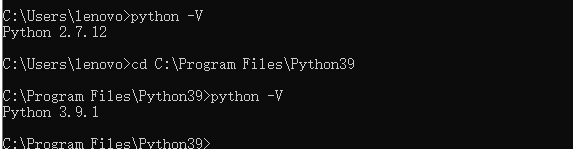
之前电脑装过F:\Program Files (x86)\Python35
二、安装selenium
下载地址:https://pypi.org/project/selenium/
使用pip安装
pip3 install -U selenium
查看安装
pip3 list
使用:
import selenium
三、安装浏览器驱动Chromedriver
下载:http://chromedriver.storage.googleapis.com/index.html
找和自己浏览器一致的版本 下载
解压后chromedriver.exe,直接放到F:\Program Files (x86)\Python35\Scripts目录下
运行python脚本即可
每天进步一点点




【推荐】国内首个AI IDE,深度理解中文开发场景,立即下载体验Trae
【推荐】编程新体验,更懂你的AI,立即体验豆包MarsCode编程助手
【推荐】凌霞软件回馈社区,携手博客园推出1Panel与Halo联合会员
【推荐】轻量又高性能的 SSH 工具 IShell:AI 加持,快人一步
· 记一次 .NET某固高运动卡测试 卡慢分析
· 微服务架构学习与思考:微服务拆分的原则
· 记一次 .NET某云HIS系统 CPU爆高分析
· 如果单表数据量大,只能考虑分库分表吗?
· 一文彻底搞懂 MCP:AI 大模型的标准化工具箱
· 博客园2025新款「AI繁忙」系列T恤上架
· Avalonia跨平台实战(二),Avalonia相比WPF的便利合集(一)
· C# LINQ 快速入门实战指南,建议收藏学习!
· 记一次 .NET某固高运动卡测试 卡慢分析
· 上周热点回顾(4.7-4.13)